※本FAQは「StartIn」にてWaWaOfficeとシングルサインオンを行うための設定方法となります。
本設定以外のWaWaOfficeに関するお問い合わせは受け付けできかねますのでご了承ください。
※本手順にて正常に動作しない場合、弊社での確認のため、お客様の環境をお借りする場合があります。 |
WaWaOffice と StartIn のシングルサインオン設定手順は以下のとおりです。
1. [StartIn] メタデータの取得
1-1. 統合管理画面 > StartIn > シングルサインオン メタデータ から、「エンティティID」「ACS」「証明書」を確認します。
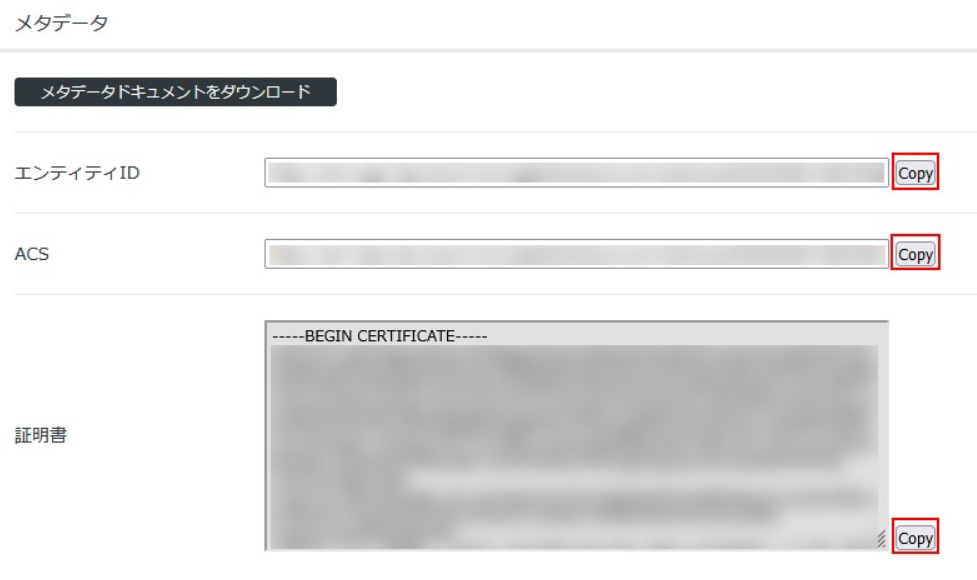
1-2. 「証明書」の内容を新規のテキストファイルへペーストし、拡張子「.cer」で保存します。
2. [WaWaOffice] シングルサインオン設定
2-1. WaWaOfficeの管理者サイトにログインし、画面右上のメニューから「管理者システム設定」クリックします。

2-2. 「管理者システム設定 > 外部サイトSAML認証設定 をクリックします。
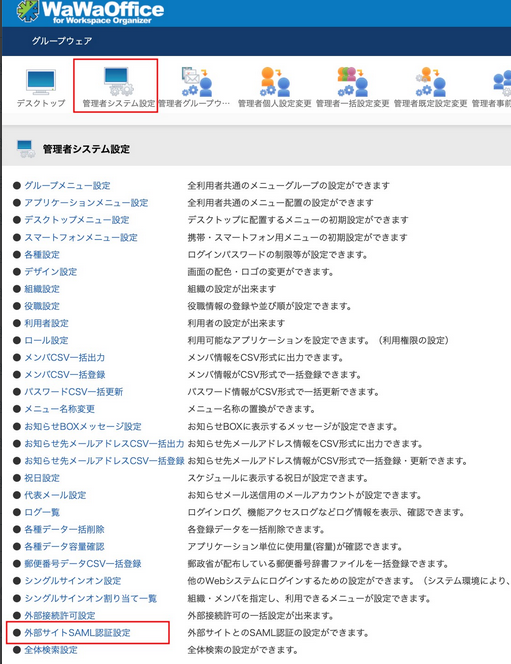
2-3. 次のように設定し、「更新」をクリックします。
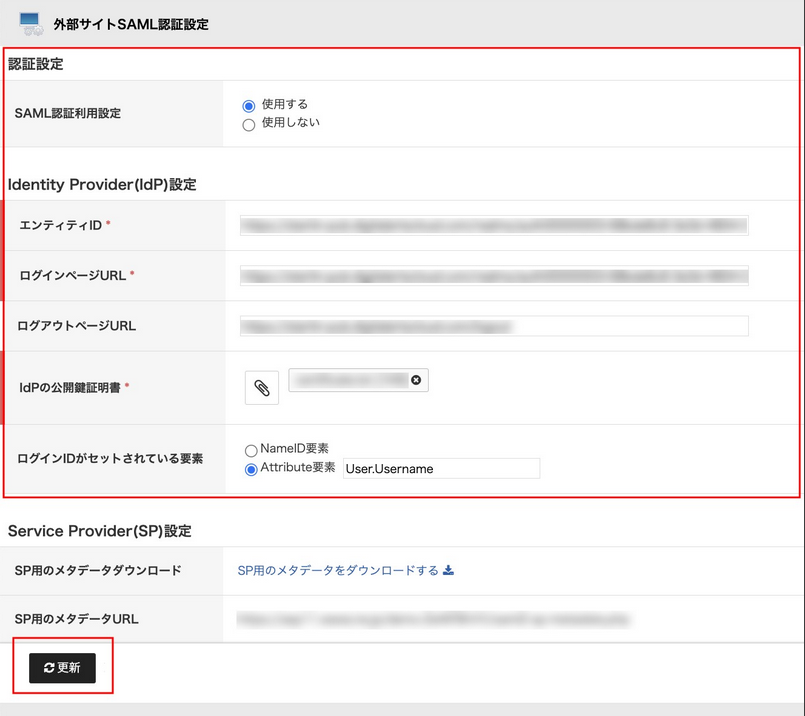
|
SAML認証利用設定 |
使用する |
|
エンティティID |
1-1で確認した<エンティティID> |
|
ログインページURL |
1-1で確認した<ACS> |
|
ログアウトページURL |
設定しない |
|
IdPの公開鍵証明書 |
1-2で保存した「.cer」ファイルをアップロード |
|
ログインIDがセットされている要素 |
Attribute要素
User.Username |
2-4. 「SP用のメタデータをダウンロードする」から、メタデータファイルをダウンロードします。
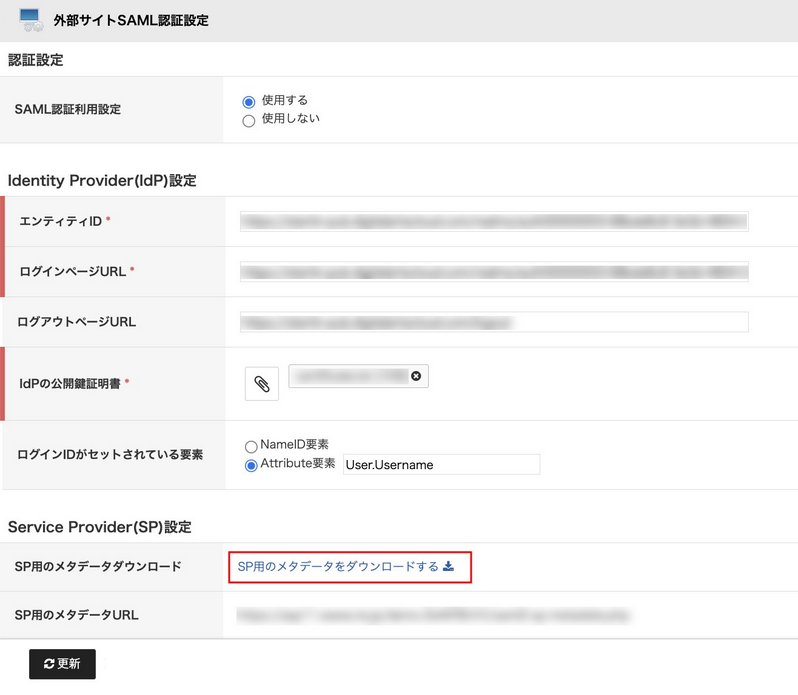 3. [StartIn] シングルサインオン設定
3. [StartIn] シングルサインオン設定
3-1. 統合管理画面 > StartIn > シングルサインオン > サービスプロバイダー設定 > 追加 から、WaWaOffice用のサービスプロバイダー設定を行います。
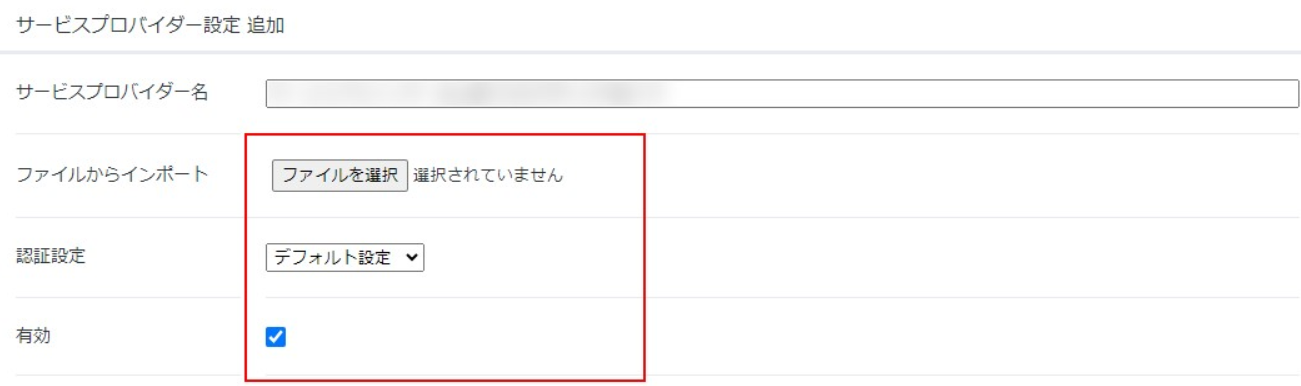
|
サービスプロバイダー名 |
<任意の名称> |
|
ファイルからインポート |
2-4でダウンロードしたメタデータファイルを選択 |
|
有効 |
ON |
3-2. ログインURL、属性の設定を次のように設定し、「適用」します。

|
ログインURL |
WaWaOfficeへのログインURL |
|
属性の設定 |
|
属性名 |
属性名のフォーマット |
値 |
|
User.Username |
Unspacified |
ここで選択したStartInユーザーの属性値がWaWaOfficeへ連携されます。
WaWaOfficeのアカウントIDと一致する属性値を選択してください。 |
|
3-3. 統合管理画面 > StartIn > ID管理 > 管理グループ から、作成したサービスプロバイダーへのアクセス許可を設定します。
詳細は「DigitalArts@Cloud」マニュアル を確認してください。

